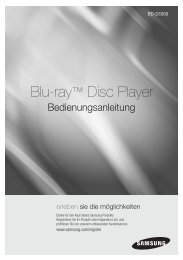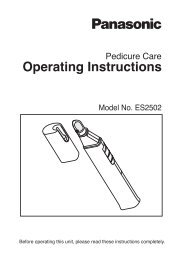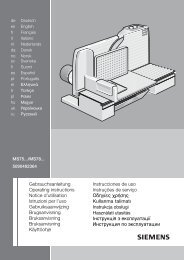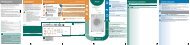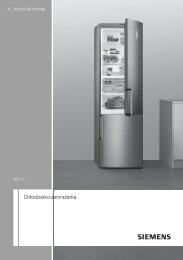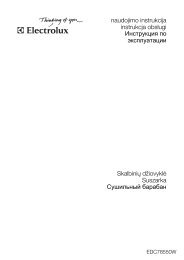You also want an ePaper? Increase the reach of your titles
YUMPU automatically turns print PDFs into web optimized ePapers that Google loves.
4 Tryck på X/x för att välja<br />
kopieringsalternativ och tryck sedan på<br />
ENTER.<br />
Välj ”SKIVA” eller ”SPÅR” när du ska<br />
kopiera av en <strong>CD</strong>”.<br />
Välj ”SKIVA”, ”ALBUM”, ”SPÅR” eller<br />
”FIL” för att kopiera datafiler.<br />
Om du väljer ”SKIVA” gå till steg 6.<br />
5 Tryck på C/X/x/c för att välja album, spår<br />
eller filer och tryck på ENTER.<br />
REC LED-indikatorn blinkar när man väljer<br />
album, spår eller filer.<br />
Antalet valda album, spår eller filer visas i<br />
frontpanelens teckenfönster i inspelningsstandbyläge.<br />
6 Tryck på N.<br />
När du kopierar en <strong>CD</strong> eller datafiler<br />
fortsätter statusdioden för REC LED att lysa.<br />
Inspelningen har påbörjats. Inspelningens<br />
framsteg visas. Efter att inspelningen har<br />
avslutats visas ”Klart”.<br />
Enkel inspelning<br />
Du kan enkelt kopiera en <strong>CD</strong> eller datafiler<br />
genom att trycka på knappen REC TO USB.<br />
När du trycker på knappen REC TO USB<br />
visas skärmen. Tryck på N enligt skärmen.<br />
Inspelningen påbörjas.<br />
Radera ”ALBUM”, ”SPÅR” eller ”FIL”<br />
Tryck på CLEAR. Följ meddelandet som<br />
visas.<br />
Ta bort USB-enheten<br />
Avbryt uppspelning, kopiera en <strong>CD</strong>-skiva<br />
eller kopiera/radera datafiler och koppla<br />
sedan bort USB-enheten från USB-uttaget.<br />
Ta inte bort USB-enheten under användning<br />
för att undvika att data skadas.<br />
Ändra LUN<br />
Hos några enheter kan LUN (Logical Unit<br />
Number) visas. Ändra LUN eller ursprungligt<br />
lager genom att trycka på när listan<br />
av album eller spår visas.<br />
Om kompatibla USB-enheter<br />
Denna spelare är bara kompatibel med<br />
USB-masslagringsenheter.<br />
Denna spelare stöder endast FAT-format<br />
USB-enheter.<br />
Vissa USB-enheter kanske inte fungerar<br />
med den här spelaren.<br />
ANPASSAD meny<br />
Du kan justera olika inställningar.<br />
Tryck på DISPLAY när spelaren är i stoppläge<br />
och välj först<br />
(INSTÄLLNINGAR) och sedan<br />
”ANPASSAD”. ANPASSAD meny visas.<br />
Menylista<br />
Alternativ Alternativnamn, funktion<br />
SPRÅKINSTÄLLNING<br />
SKÄRMTEXT (visning på skärmen): Ändrar<br />
språket som visas på skärmen.<br />
MENY* 1 : Anger det önskade språket för<br />
skivans meny (endast <strong>DVD</strong> VIDEO).<br />
LJUD* 1 : Ändrar språket för ljudspåret. När du<br />
väljer ”URSPRUNGLIG” används det språk<br />
som har prioritet på skivan. (endast <strong>DVD</strong><br />
VIDEO)<br />
UNDERTEXT* 1 : Ändrar språket för de<br />
undertexter som finns på <strong>DVD</strong> VIDEO. När du<br />
väljer ”AUTO LJUD” ändras undertextens<br />
språk till det språk du valde för ljudspåret.<br />
(endast <strong>DVD</strong> VIDEO)<br />
SKÄRMINSTÄLLNINGAR<br />
TV-TYP: Anger bildformatet för den anslutna<br />
TV:n.<br />
16:9<br />
4:3 BREVLÅDEFORMAT<br />
4:3 PAN&SCAN<br />
SKÄRMSLÄCKARE: När den är inställd på<br />
”PÅ” visas skärmsläckaren när spelaren är i<br />
paus- eller stoppläge under 15 minuter. Tryck<br />
på N för att stänga av skärmsläckaren.<br />
BAKGRUND: Väljer bakgrundsfärg eller bild<br />
på TV-skärmen. Om du ställer in<br />
”INNEHÅLLSBILD” trots att skivan inte<br />
innehåller en innehållsbild visas ”GRAFIK”bilden.<br />
LINE: Anger videosignalerna som matas ut.<br />
,oavbruten<br />
7 SE